丨主要症状:
用于声卡驱动正常,但是电脑依然无声音的情况。
丨可能原因:
更新声卡驱动之后,发现原本有声音的音箱,就突然没有声音了。其实驱动都没问题,就是重新设置一下插口选项或者换一个音箱插口即可。
丨解决方法:
实例环境:Realtek声卡+Win10系统+音箱插在主机后置面板。
丨方法一:
如果您在成功更新声卡驱动程序后发现原本正常的音箱突然没有声音,您可以进入“Realtek高清晰音频管理器”进行设置。您可以在控制面板中找到该管理器,或者在屏幕右下角找到“喇叭”图标并点击。
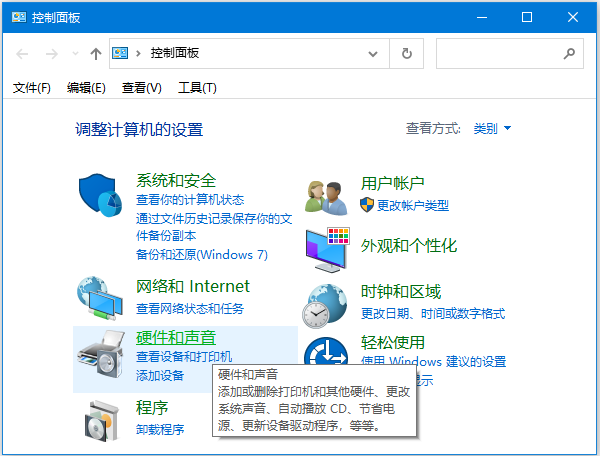
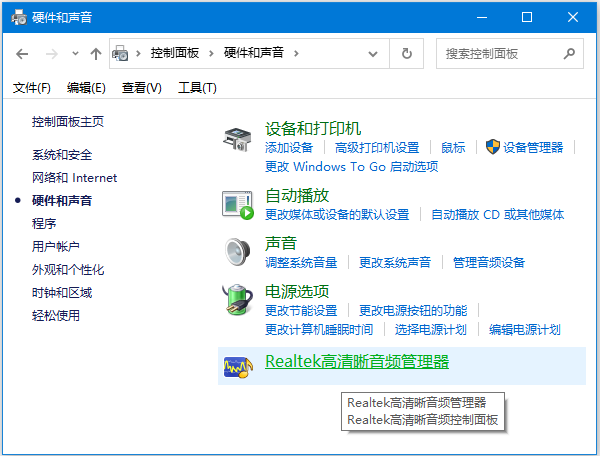
点开之后,点击“音频I/O项。
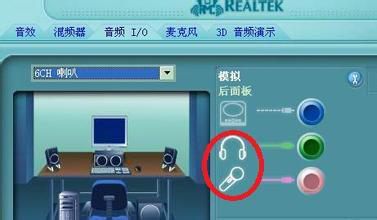
如果您的音箱是插入的,就会有一个图标点亮。

右键点击点亮的图标,会出现如下窗口。

将原先的设备选择为“音源输出”即可,这样你的音箱就恢复声音了。
丨方法二:
这一种方法就比较简单快捷。在更新完驱动之后,原来的插口设置就会恢复默认。如图:

上“音源输入”
中“音源输出”
下“麦克风”
我们只需要把原来插在别的插口上的音响,重新插回中间就可以了。
如果您在遇到该问题后,尝试了文章中的方法,还是无法解决,可以考虑在电脑诊所下单,寻求专业人士的帮助。


 智能AI
智能AI
 相关推荐
相关推荐













